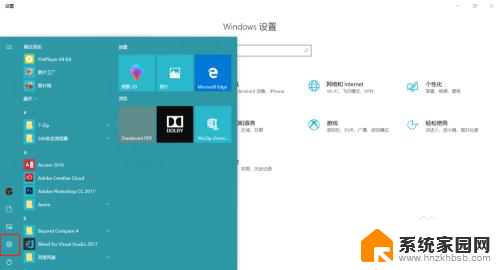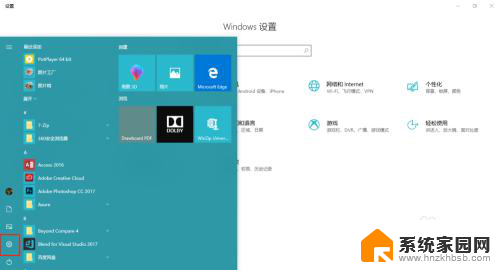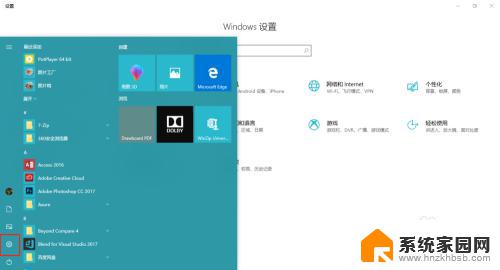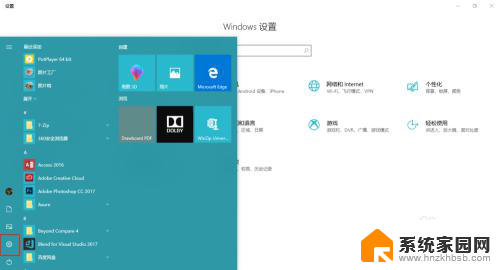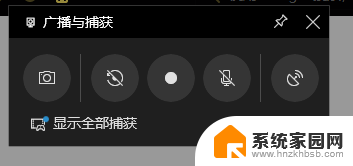win10屏幕录像在哪里 win10系统自带的录屏软件怎么使用
更新时间:2023-12-15 10:43:01作者:yang
随着科技的不断进步,Windows操作系统也在不断升级和改进,其中最新的Windows 10系统为用户提供了许多便利和实用的功能,其中之一便是内置的屏幕录像软件,方便用户在需要时进行屏幕录制。你可能会好奇,这个功能在哪里呢?如何使用它呢?在本文中我们将介绍Win10系统自带的屏幕录像软件的位置和使用方法,帮助你轻松掌握这一功能。无论是进行教学演示、游戏录制还是屏幕分享,这个功能都将为你提供便利和效率。
方法如下:
1.首先打开开始菜单,点击图示的设置图标,。
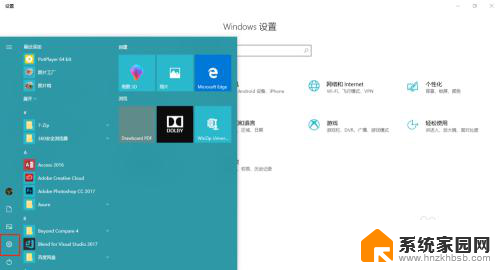
2.打开设置面板后,
打开游戏选项。
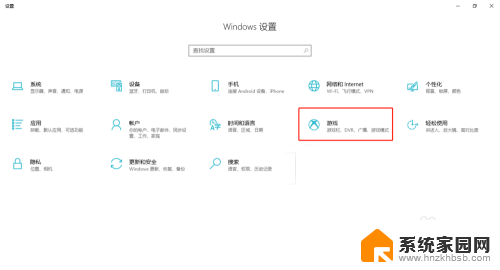
3.在游戏栏选项卡中,
勾选”使用游戏栏录制游戏剪辑、屏幕截图和广播“
即可开启屏幕录制的功能。
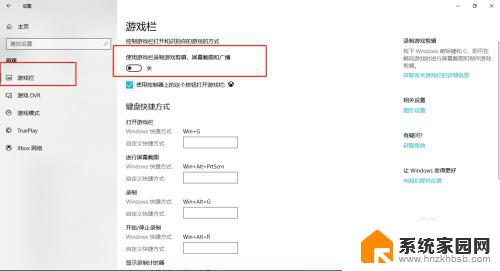
4.鼠标往下拖可以自定义屏幕录制的一些快捷键。
默认 win+G 开启屏幕录制。
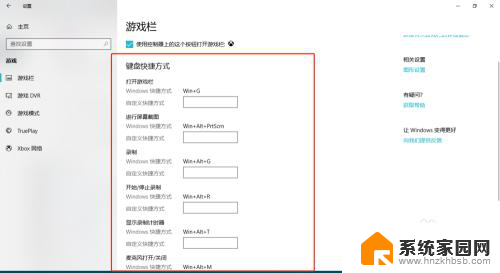
5.现在我们来尝试一下,
键盘敲 win+G,启动录制程序,
稍等片刻,便会弹出图示信息,勾选复选框即可。
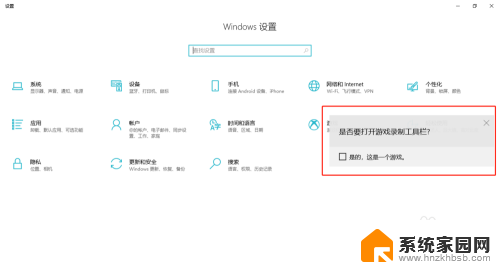
6.图示正在录制。
可以截图,录制,暂停,广播等功能!
有没有很吃惊~、~
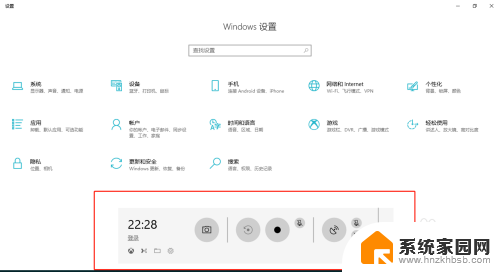
以上是win10屏幕录像的全部内容,如果您遇到这种情况,可以按照本文的方法解决问题,希望本文能够帮到您。